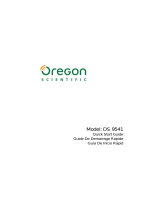La page est en cours de chargement...

FR-1
IMPORTANT
- N'ouvrez PAS le cache de la batterie sous l'eau.
- Scellez le cache de la batterie correctement pour garantir la meilleure
étanchéité possible.
- Rincez la caméra à l'eau claire après utilisation et conservez-la dans un
endroit sec.
1. Caractéristiques de base
• Capteur 14 Méga pixels
• Appareil photo numérique
• Caméra numérique
• Flash intégré
• Zoom numérique 4x
• Écran couleur TFT 2,7"+1,8"
• Emplacement MicroSD
• 2 piles alcalines AAA
2. Contenu de la boîte
1 Caméra Cool-iCam Selfie 2 Dragonne
3 2 piles alcalines AAA 4 Câble USB
5 Tag sensormatic 6 Carte de garantie
7 Guide de démarrage rapide
Selfie Guide de démarrage rapide

FR-2
3. Apprendre à connaître votre caméra
1
Déclencheur
Appuyez sur ce bouton pour prendre des photos ou lancer/arrêter
l'enregistrement d'une vidéo, ou confirmer les changements dans un
menu.
2
Bouton
marche/arrêt
Appuyez sur ce bouton pendant 2 secondes pour allumer ou éteindre
la caméra, ou appuyez dessus brièvement pour afficher ou masquer
les icônes d'état sur l'écran LCD.
3
Bouton de
sélection d'écran
Appuyez sur ce bouton pour basculer entre l'écran avant et arrière.
4
Écran avant Utilisez cet écran pour prendre des photos de vous-même.
5
Flash
Utilisez le flash intégré si vous effectuez la prise de vue dans la
pénombre (dans ce cas, la distance recommandée entre vous et votre
sujet est de 1,5 mètre.)
6
Objectif
Effectue la capture de l'image.
Remarque: la lentille doit toujours être aussi propre que possible. La
saleté ou des traces de doigts affecteront la qualité de l'image.
7
Voyant occupé
Le voyant clignote pour indiquer que votre caméra est en train
d'effectuer une opération.
8
Bouton
macro/normal
Mode macro: sélectionnez ce mode pour prendre des photos
rapprochées (de 11 à 18 cm)
Mode normal: sélectionnez ce mode pour prendre des photos
d'un sujet situé à une distance de 0,5 mètre à l'infini.
9
Écran principal
Affiche les photos, clips vidéo, les paramètres de la caméra et les
menus.
10
Haut/Agrandir
En mode viseur: appuyez sur ce bouton pour effectuer un zoom
avant.
Dans le menu: appuyez sur ce bouton pour naviguer vers le haut.
En mode aperçu photo: appuyez sur ce bouton pour agrandir l'image.
En mode aperçu vidéo: appuyez sur ce bouton pour lancer ou mettre
en pause la vidéo.
11
Bas/Réduire
En mode viseur: appuyez sur ce bouton pour effectuer un zoom arrière.
Dans le menu: appuyez sur ce bouton pour naviguer vers le bas.
En mode aperçu photo: appuyez sur ce bouton pour réduire la taille de
l'image.
En mode aperçu vidéo: appuyez sur ce bouton pour afficher le mode
miniature.

FR-3
12
Droite/Flash
Dans le menu: appuyez sur ce bouton pour naviguer vers la gauche.
En mode aperçu: appuyez sur ce bouton pour regarder le fichier vidéo
précédent.
En mode aperçu photo infini: appuyez sur ce bouton pour basculer en mode
flash.
En mode aperçu photo, en zoomant: appuyez sur ce bouton pour faire
défiler l'image vers la gauche.
En mode aperçu vidéo: appuyez sur ce bouton pour retour rapide.
13
Droite/Lecture
Appuyez sur ce bouton pour activer le mode lecture.
En mode aperçu: appuyez sur ce bouton pour sélectionner le fichier vidéo
suivant.
Dans le menu: appuyez sur ce bouton pour naviguer vers la droite.
En mode aperçu photo, en zoomant: appuyez sur ce bouton pour faire
défiler l'image vers la droite.
En mode aperçu vidéo: appuyez sur ce bouton pour avance rapide.
14
Sélection du mode
Appuyez sur ce bouton pour basculer entre les modes de capture
photo et vidéo.
En mode aperçu: appuyez sur ce bouton pour sélectionner quitter.
En mode aperçu photo, en zoomant: appuyez sur ce bouton pour faire
défiler l'image vers le haut.
En mode aperçu vidéo: appuyez sur ce bouton pour arrêter la vidéo.
15
Menu / Supprimer
En mode viseur: appuyez pour afficher le menu des Paramètres.
En mode lecture: appuyez sur ce bouton pour activer le mode
« Supprimer un/tous les fichiers ».
Appuyez de manière prolongée pour afficher la liste des fichiers et le
menu des paramètres système.
En mode aperçu photo, en zoomant: appuyez sur ce bouton pour faire
défiler l'image vers le bas.
16
Pas de vis pour
trépied
Permet de fixer n’importe quel type de trépied (non fourni).
17
Interface USB
Vous pouvez transférer vos photos et vos vidéos sur un PC à l'aide du
câble USB fourni.
18
Emplacement
microSD
Emplacement pour insertion d'une carte MicroSD.
19
Compartiment des
piles
Reçoit les 2 piles alcalines AAA
20
Attache de
dragonne
Crochet pour attacher la dragonne de poignet à la caméra.
4. Signification des icônes de statut
Élément Fonction Description

FR-4
1
Mode actuel
Indique le mode actuellement sélectionné :
Mode photo.
Mode vidéo.
2
Indicateur de flash
Forcer flash : le flash sera actif quelle que soit la
situation.
Auto flash : la caméra détermine si le flash est
nécessaire ou non.
Flash désactivé: le flash est désactivé.
3
Mode Normal/Macro
Mode normal (0,5 m – infini)
Mode macro (11 cm – 18 cm)
4
Retardateur Indique si le retardateur est activé ou non
5
Résolution
Affiche la résolution d'image sélectionnée :
20 M = 5184X3888 ; 14M = 4320x3240 ;
8M = 3264x2448 ; 5M = 2592x1944 ;
1,3Mp = 1280x960 ; VGA = 640x480
6
Qualité d'image
Très bonne.
Bonne.
Normale.
7
Indicateur de pile
Les piles sont pleines.
Les piles sont vides.
8
Indicateur de zoom Affiche le ratio de zoom actuel, le cas échéant.
9
Indicateur MicroSD
Indique la présence ou non d'une carte MicroSD,
utilisée pour l'enregistrement des PHOTOS ou des
VIDÉOS.
10 Balance des blancs
Indique le mode de balance des blancs actuellement
utilisé.
11
Compteur de
photo/vidéo
Mode photo : nombre de photos pouvant être prises.
Mode vidéo : durée d'enregistrement restante.
5. Paramètres disponibles pour la caméra
Résolution 20 Méga pixels 5184X3888
Résolution 14 Méga pixels
4320X3240
Résolution 8 Méga pixels
3264x2448
Résolution 5 Méga pixels
2592x1944
Résolution 3 Méga pixels
2048 x 1536
Résolution
Qualité
Résolution VGA
640 x 480
Métrage Très bonne / Bonne / Normale Paramètres de qualité d'image
Résolution Centre / multi / point Paramètres de métrage
Auto
Définition automatique de la
balance des blancs
Jour
Balance des blancs adaptée à la prise
de photo par beau temps
Nuageux
Balance des blancs adaptée à la prise
de photo par temps couvert / nuageux
Paramètres
Photos
Balance des
blancs
Tungstène
Balance des blancs adaptée à un
environnement d'éclairage au
tungstène

FR-5
Fluorescent
Balance des blancs adaptée à un
environnement d'éclairage fluorescent
Vitesse ISO Auto/100/200/400/800 Sélection de sensibilité
Exposition ±2.0, ±1.7, ±1.3, ±1.0, ±0.7, ±0.3, 0 Paramètres d'exposition
Retardateur Activé/Désactivé Paramètres du retardateur
Netteté Forte/Normale/Douce Réglage de la netteté
Effets
Normal/ Noir et blanc/ Sépia/
Négatif/ Lomo/ Croquis/ Rouge/
Vert/ Bleu/ Vivace
Paramètres des effets
Incrustation de
la date
Activé/Désactivé Réglages de la date
Affichage
rapide
Activé/Désactivé Paramètres d'affichage rapide
Taille de vidéo
VGA 640 x 480
QVGA 320 x 240
Sélecteur de résolution vidéo
Auto
Définition automatique de la
balance des blancs
Jour
Balance des blancs adaptée à la
prise de photo par beau temps
Nuageux
Balance des blancs adaptée à la
prise de photo par temps couvert /
nuageux
Tungstène
Balance des blancs adaptée à un
environnement d'éclairage au
tungstène
Vidéo
Balance des
blancs
Fluorescent
Balance des blancs adaptée à un
environnement d'éclairage
fluorescent
Sons Activé/Désactivé Paramètres du son
Fréquence 50 Hz/60 Hz
Pour sélectionner le type
d'alimentation de votre région
Économie
d'énergie
Désactivé/ 1Minute / 3 Minutes Réglage de mise hors tension auto
Langage
Anglais/Français/Allemand/Italien/
Espagnol/Portugais/Japonais
Sélection du langage d'affichage
Date/Heure AA/MM/JJ/HH/MM Réglage de la date et de l'heure
Formatage Oui/Non Formater la carte MicroSD.
Tout réinitialiser Oui/Non
Pour réinitialiser tous les réglages
tels quels en sortie d'usine
Réglages
Version Affiche la version du micrologiciel
Remarque : L'appareil conservera les paramètres même si vous l'éteignez.
6. Utilisation de la caméra
6.1 Installer les piles
1. Ouvrez le compartiment des piles.
2. Installez 2 piles alcalines AAA dans le compartiment des piles.
3. Fermez le compartiment des piles.

FR-6
Remarque : Vérifiez que les piles sont installées dans la bonne direction (comme indiqué ci-dessus).
6.2 Installer la carte mémoire (vendue séparément)
L'appareil photo ne comporte aucune mémoire interne. Pour l'utiliser, vous devrez utiliser une carte
Micro SD (non fournie). Installez la carte MicroSD dans l'appareil photo comme indiqué ci-dessous.
1. Éteignez la caméra.
2. Ouvrez le compartiment de batterie. (veillez à déverrouiller le cache de la batterie avant de l'ouvrir).
3. Insérez la carte SD dans la caméra.
Remarque :
1. la carte ne peut être insérée que dans un sens dans la fente pour MicroSD. Ne forcez pas pour
insérer la carte, cela pourrait l’endommager ainsi que la caméra.
2. la carte MicroSD doit être formatée avant de pouvoir prendre des photos. Pour de plus amples
informations, reportez-vous aux sections suivantes.
6.3 Formater la carte MicroSD
1. Appuyez sur ( ) en mode PHOTO ou VIDÉO.
2. Sélectionnez le mode de configuration à l'aide du bouton droite.
3. Sélectionnez l'icône de formatage en appuyant sur
W( ) puis en appuyant sur le déclencheur
pour confirmer.
4. Appuyez alors sur le déclencheur pour formater la carte mémoire.
6.4 Définir la résolution
L'appareil photo peut fonctionner avec différentes résolutions.
1. Appuyez sur Menu (
) en mode PHOTO, puis sélectionnez l'icône de résolution en appuyant
sur
W ( ) puis en appuyant sur le retardateur pour confirmer.
Résolutions disponibles :
VGA (640 x 480), 3M (2048 x 1536),
5M(2592x1944); 8M(3264x2448); 14M=4320x3240; 20M=5184X3888.
2. Six résolutions seront affichées. Sélectionnez la résolution désirée à l'aide des touches haut et bas

FR-7
et appuyez sur le déclencheur pour confirmer.
6.5 Prise de photos
1. Allumez l'appareil photo.
2. Selon la distance avec le sujet, utilisez le bouton de macro pour régler la distance.
Basculez le bouton en position macro (
) pour prendre des photos de très près (11 cm à 18 cm).
Basculez le bouton en mode normal (
) pour effectuer une vidéo ou prendre une photo de votre
environnement ou des personnes autour de vous (0,5 m à l'infini).
3. Si vous n'êtes pas sûr de l'éclairage, sélectionnez le mode de flash auto (
) ou en appuyant sur
le bouton flash. (Si le niveau de batterie est trop faible, le flash sera désactivé).
4. Utilisez l'écran LCD pour viser l'objet de votre photo.
5. Appuyez sur le déclencheur et attendez que l'écran LCD s'allume de nouveau.
Remarque :
Pour indiquer que le flash est en chargement, l'icône de flash
ou clignote. Si vous essayez
d'appuyer sur le déclencheur pendant ce temps, le message « Flash en charge » apparaît sur l'écran.
Attendez que l'icône de flash cesse de clignoter avant de prendre votre cliché.
Attention :
1) Il n'est pas recommandé de prendre des photos d'objets en mouvement rapide.
2) Les images prises depuis un véhicule en mouvement pourraient apparaître déformées.
6.6 Zoom avant et arrière
L'appareil photo peut zoomer jusqu'à 4 fois.
Agrandissez ou réduisez la vue en appuyant sur les boutons haut ou bas. Un chiffre apparaît alors pour
indiquer le niveau de zoom, et 4x est le maximum.
6.7 Prendre un auto-portrait à l'aide de l'écran avant
Pour prendre une photo de vous-même, utilisez simplement l'écran LCD avant. Suivez les étapes
suivantes :
1. Appuyez sur le bouton de sélection d'écran pour activer l'écran avant.
2. Vous pouvez alors utiliser l'écran avant comme viseur.
3. Appuyez sur le déclencheur pour prendre la photo.
Remarque :
Les boutons suivants sont désactivés lorsque l'écran avant est activé : Haut/agrandir, Bas/Réduire,
Gauche/Flash, Droit/Lecture et Menu/Supprimer. Nous vous conseillons donc d'effectuer tous les
réglages nécessaires avant d'activer l'écran avant.
6.8 Retardateur
Vous pouvez utiliser le retardateur pour prendre des photos de vous-même ou si vous souhaitez
effectuer une prise de vue sans flash. Pour limiter les risques de tremblement, il est recommandé
d'utiliser un trépied.
1. Sélectionnez le mode photo.
2. Appuyez sur Menu (
). Le menu apparaît.
3. Appuyez sur W (
) pour sélectionner le mode retardateur et confirmez en appuyant sur le
déclencheur.
4. Appuyez sur W (
) pour sélectionner l'option « Activé ».
5. Appuyez sur le retardateur pour confirmer. La fonction de retardateur est maintenant prête à être
utilisée.
6. Visez le sujet à prendre en photo.
7. Appuyez sur le déclencheur pour prendre la photo.
8. La photo sera prise une fois le délai de 10 secondes écoulé. La caméra émettra des bips pour
indiquer que le retardateur est en marche.
6.9 Enregistrer des vidéos

FR-8
1. Appuyez sur le bouton Mode pour sélectionner le mode Enregistrement ( ).
2. Pour définir la résolution, appuyez sur Menu (
), sélectionnez résolution puis appuyez sur le
déclencheur. Deux résolutions seront affichées.
VGA (640 x 480), QVGA (320 x 240).
3. Appuyez sur le déclencheur pour lancer l'enregistrement de votre vidéo, et appuyez sur le
déclencheur de nouveau pour arrêter l'enregistrement. La vidéo sera enregistrée au format AVI
dans votre carte MicroSD.
6.10 Regarder les photos
1. Appuyez sur le bouton Aperçu ( ) pour entrer dans le mode aperçu.
2. La dernière photo ou vidéo capturée sera affichée. Appuyez sur W (
) pour entrer dans le
mode Miniature. Appuyez sur gauche/droite/haut/bas pour sélectionner l'image désirée, et
appuyez sur le déclencheur pour confirmer.
3. En mode plein écran, appuyez sur T (
) pour agrandir la vue.
4. Pour recentrer l'image agrandie, appuyez sur le retardateur puis utilisez
mode/menu/gauche/droite.
5. Maintenez Menu (
) appuyé en mode de Lecture pour afficher le menu. Sélectionnez Diaporama
puis sélectionnez la direction voulue pour votre diaporama. Appuyez sur le retardateur pour
confirmer. Les photos enregistrées sur votre carte MicroSD seront affichées les unes après les
autres. Pour interrompre le diaporama, appuyez sur le retardateur.
6. Maintenez Menu (
) appuyé en mode de Lecture pour afficher le menu. Sélectionnez Effets photo
puis appuyez sur le retardateur. Sélectionnez l'effet désiré à l'aide des touches haut et bas et
appuyez sur le retardateur pour confirmer. L'image sera enregistrée séparément.
6.11 Protéger vos photos et vos vidéos
Pour verrouiller vos photos ou vos vidéos et les protéger contre la suppression, suivez les instructions
suivantes.
1. Appuyez sur (
) pour entrer dans le mode d'aperçu photo.
2. Appuyez sur gauche ou droite pour sélectionner la photo ou la vidéo à protéger.
3. Maintenez Menu (
) appuyé en mode de visualisation pour afficher le menu. Sélectionnez
Protéger puis appuyez sur le déclencheur.
4. Choisissez entre « protéger une » ou « protéger toutes » pour protéger un ou tous les fichiers.
5. Pour retirer la protection de tous les fichiers, sélectionnez « tout déverrouiller ».
6. Pour retirer la protection d'un fichier seulement, sélectionnez « Unique »Æ« Retirer la protection de
ce fichier ».
6.12 Redimensionner les photos
Vous pouvez redimensionner une image, qui sera enregistrée séparément.
Suivez les instructions suivantes pour procéder à redimensionner une image.
1. Appuyez sur (
) pour entrer dans le mode d'aperçu photo.
2. Appuyez sur gauche ou droite pour sélectionner la photo à redimensionner.
3. Maintenez Menu (
) appuyé en mode de Lecture pour afficher le menu. Sélectionnez
Redimensionner puis appuyez sur le déclencheur.
4. Sélectionnez la taille, puis appuyez sur le déclencheur pour confirmer. L'image sera enregistrée
séparément.
Remarque :
l'image originale sera conservée après l'opération de redimensionnement.
6.13 Regarder les vidéos
1. Appuyez sur le bouton Lecture ( ) pour entrer dans le mode aperçu.
2. Utilisez les boutons gauche ou droite pour sélectionner la vidéo qui vous intéresse.
3. Appuyez sur le bouton haut pour lire la vidéo.
4. Pendant la lecture, appuyez sur haut de nouveau pour mettre en pause puis reprendre.
5. Appuyez sur droite pour avance rapide et sur gauche pour retour rapide.

FR-9
6. Appuyez sur mode pour arrêter et quitter.
6.14 Supprimer des photos et des vidéos
Vous pouvez choisir de supprimer une photo ou une vidéo unique, ou supprimer tous les fichiers
présents sur la carte mémoire en une opération.
Suivez les instructions suivantes pour ce faire.
1. Appuyez sur le bouton Aperçu (
) pour entrer dans le mode de aperçu.
2. Appuyez sur gauche ou droite pour sélectionner la photo ou la vidéo à supprimer.
3. Appuyez sur Menu/Supprimer (
), puis choisissez « un fichier » ou « tous ».
4. Appuyez sur le retardateur pour confirmer.
5. Appuyer sur le bouton Menu pour quitter.
Remarque :
sélectionnez « Tout » et appuyez sur le Déclencheur pour confirmer. Toutes les photos et vidéos seront
supprimées. Les photos protégées contre la suppression accidentelle ne seront pas affectées. Pour
supprimer les photos protégées, reportez-vous aux paramètres de protection des photos pour savoir
comment les déverrouiller (section 6.11). Vous pouvez ensuite supprimer les photos en suivant les
étapes 1 à 5 décrites ci-dessus.
7. Connecter à un PC
Cette caméra peut être connectée à votre ordinateur en tant que périphérique de stockage de masse et
transférer les fichiers photo et vidéo pour leur stockage.
1. Connectez la caméra à l'ordinateur avec le câble USB fourni.
2. Appuyez longuement sur le bouton d'Alimentation
pour allumer votre caméra.
Lorsque la caméra est connectée en tant que périphérique de stockage de masse, vous pouvez:
1. Ouvrir le dossier de la carte MicroSD et en explorer le contenu.
2. Formater la carte MicroSD.
8. Fiche technique
Ca
p
teu
r
Ca
p
teur CMOS 14
,
0 Mé
g
a
p
ixels
20,0 Méga pixels : (5184X3888)
14,0 Méga pixels : (4320X3240)
8,0 Méga pixels : (3264x2448)
5,0 Méga pixels : (2592x1944)
3,0 Méga pixels : (2048x1536)
Résolution d'image
VGA : (640x480)
Ob
j
ectif F/2.8 f = 8
,
5mm
Distance de focale 0
,
5 m ~ Infini
Mode macro 11 cm
–
18 cm
Zoom numérique 4x
Flash Inté
g
ré
(
Auto/Forcé/Désactivé
)
Déclencheu
r
-M Oui
Écran LCD Écran couleur LCD TFT 2
,
7+1
,
8"
Balance des blancs Auto/Jour/Nua
g
eux/Fluorescent/Tun
g
stène
Fré
q
uence d'ima
g
e 30 i
p
s
@
VGA / 30 i
p
s
@
QVGA
Stockage externe Carte MicroSD (32 Go maximum), non inclue.
Format de fichie
r
Photo : JPEG
,
Vidéo: AVI
Retardateu
r
10 secondes
Interface PC USB 2.0
Alimentation 2 piles alcalines AAA

FR-10
9. Configuration système requise
Système d'exploitation
Win XP (SP3), Vista32/64, Win7 32/64 et Mac OS X 10.6.8 ou
plus récent
Processeu
r
Pentium III ou
p
lus récent
RAM 64 Mo minimum
Interface Port USB
CD Lecteur CD-ROM 4x ou
p
lus ra
p
ide
10. Dépannage
Problème Cause Solution
Impossible d'allumer la
caméra
Niveau des piles faible.
Les piles ne sont pas
insérées dans le respect des
polarités.
Remplacez ou installez les piles
correctement.
Les photos ne sont pas
enregistrées après la prise.
La carte mémoire n'a pas
été formatée correctement
ou n'est pas présente.
Insérez une carte MicroSD.
Formatez la carte mémoire depuis le
mode de configuration de l'appareil
photo. Voir la section 5.3
Mémoire non détectée après
branchement à un PC
.
Échec de connexion. Assurez-vous que le câble USB est
correctement branché et redémarrez
votre ordinateur si nécessaire.
Le flash ne fonctionne pas Le niveau de batterie est
trop faible
Remplacez les 2 piles alcalines AAA
Les piles se vident
rapidement.
Les piles sont anciennes et
usées.
Remplacez les 2 piles alcalines AAA
Les photos sont floues 1. L'appareil photo tremble
lors de la prise de vue
2. La lentille est sale.
1. Tenez l'appareil photo de manière
stable jusqu'au retentissement du
bip de confirmation de la photo.
2. Nettoyez la lentille à l'aide d'un
chiffon doux et sec.
Déclaration de la FCC
Avertissement : Les changements ou modifications à cet appareil non
expressément approuvés par la partie responsable de la conformité
pourraient annuler l'autorité de l'utilisateur à utiliser cet appareil.
REMARQUE : Cet équipement à été testé et est conforme aux limites
d'un appareil de Classe B, selon l'article 15 des Règles FCC. Ces
limites ont étés mises en place pour offrir une protection raisonnable
contre les interférences dans un complexe résidentiel. Cet
équipement génère, utilise et contient de l'énergie de fréquence
radio, si inutilisé incorrectement pourrait créer des interférences
dangereuses pour les communications radio.

FR-11
Mais il n'existe aucune garantie que des interférences ne seront pas
produites dans une installation particulière. Si cet équipement crée
des interférences pour la réception radio ou télévisuelle, ce qui peut
être constaté en l'allumant et en l'éteignant, alors il vous est conseillé
d'y remédier d'une des manières suivantes :
y Réorientez ou déplacez l'antenne réceptrice.
y Augmentez la distance entre l'équipement et le récepteur.
y Connectez l'équipement à une prise ou circuit différent de celui du
récepteur.
y Consultez le distributeur ou un technicien radio ou TV
d'expérience pour de l'assistance.
Ce périphérique est conforme à l'article 15 des règles de la FCC. Son
utilisation est sujette aux deux conditions suivantes :
(1) cet équipement ne doit pas créer d'interférences
dangereuses.
(2) Cet équipement doit accepter toute interférence reçue,
incluant celles pouvant entraîner un mauvais
fonctionnement.
Pour l‘UE uniquement
INFORMATIONS LÉGALES
© 2015 World Wide Licenses Limited.
® Le logo Cool iCam est une marque déposée de World Wide Licenses Limited.
Des questions ?
Besoin d'aide ?
Ce manuel vous
aidera à comprendre
votre nouveau produit
Si vous avez des
questions
supplémentaires,
visitez notre site web:
www.ioncamera.com
Likez nous :
www.facebook.com/ioncamera
Suivez nous :
www.twitter.com/ioncamera
1/86